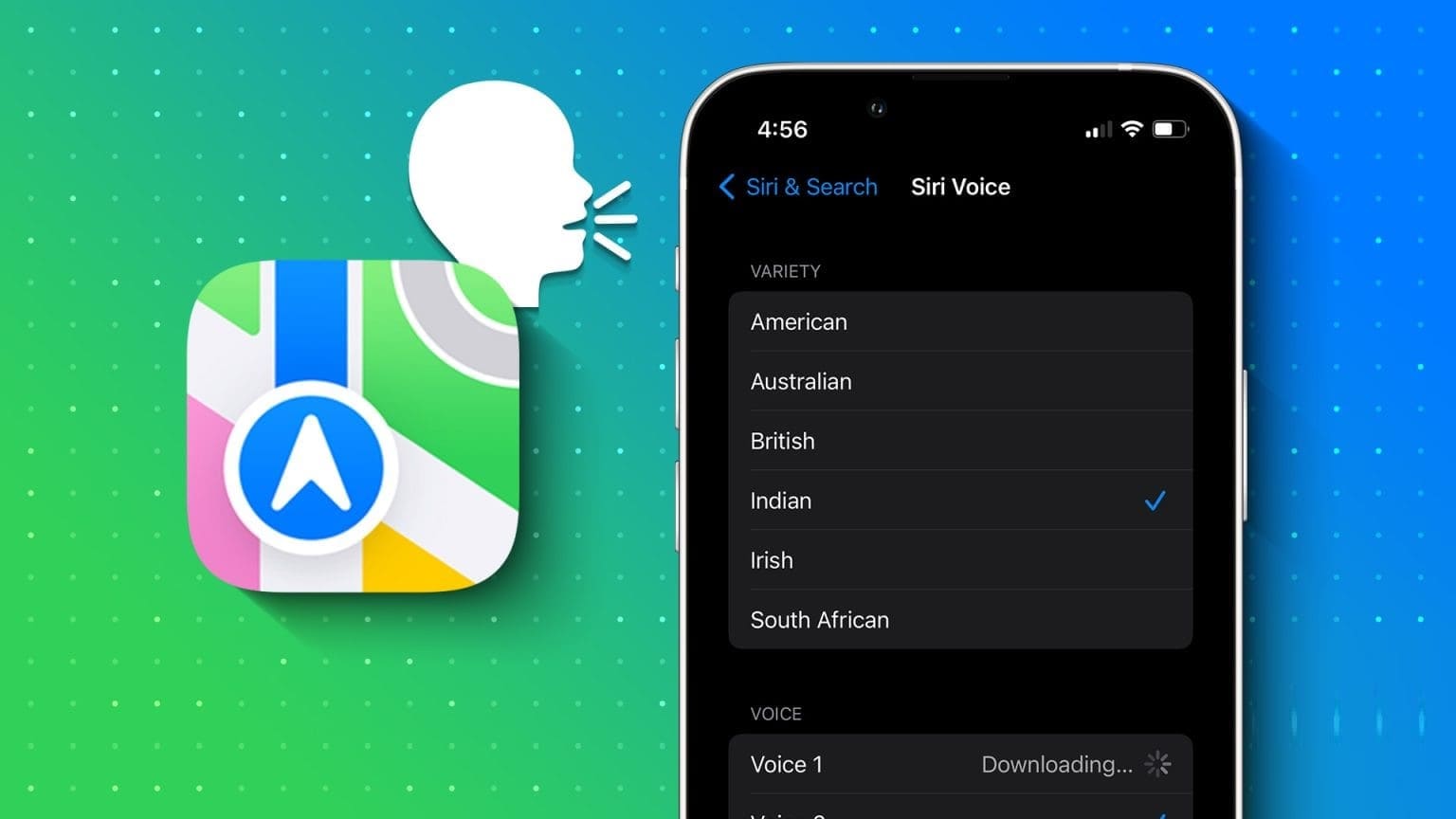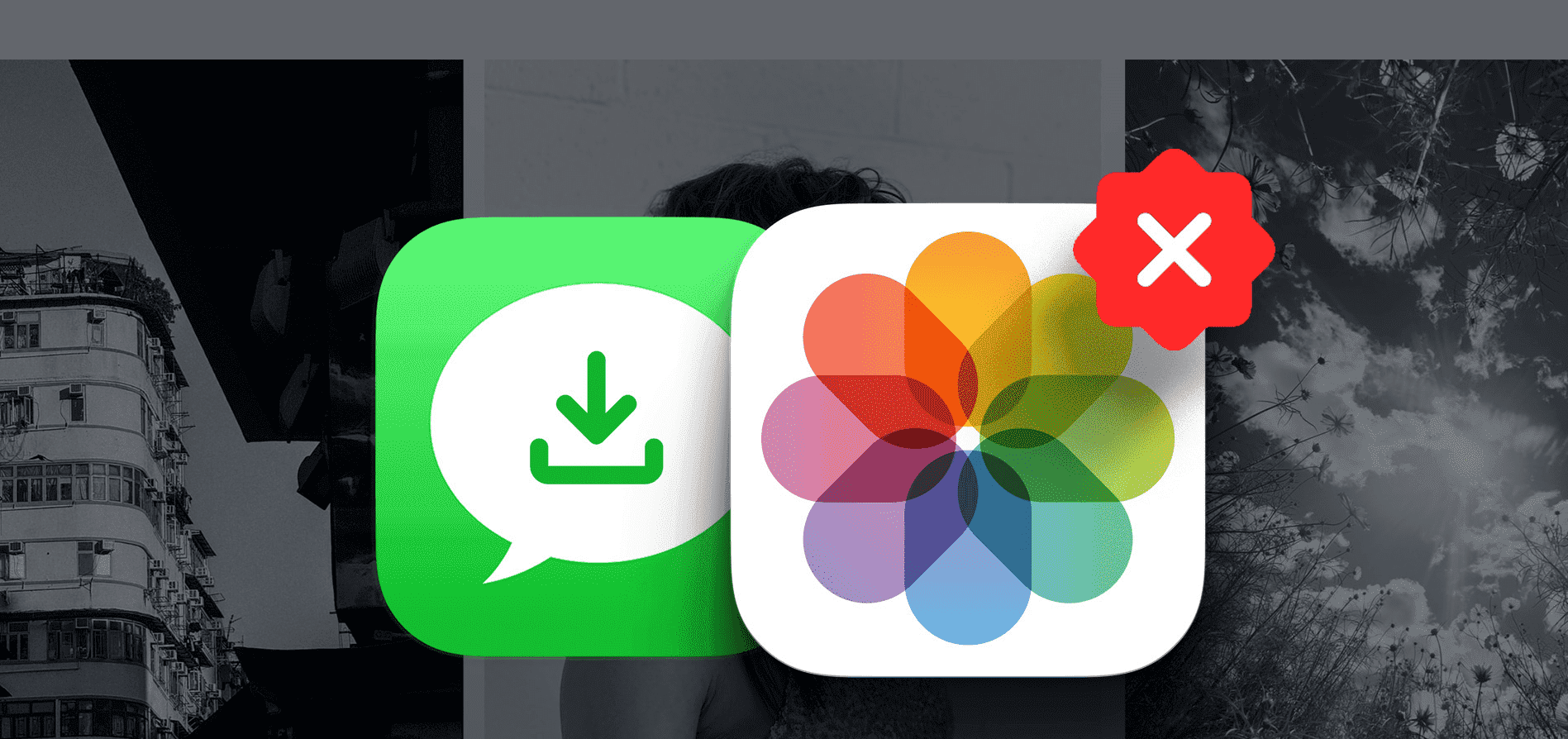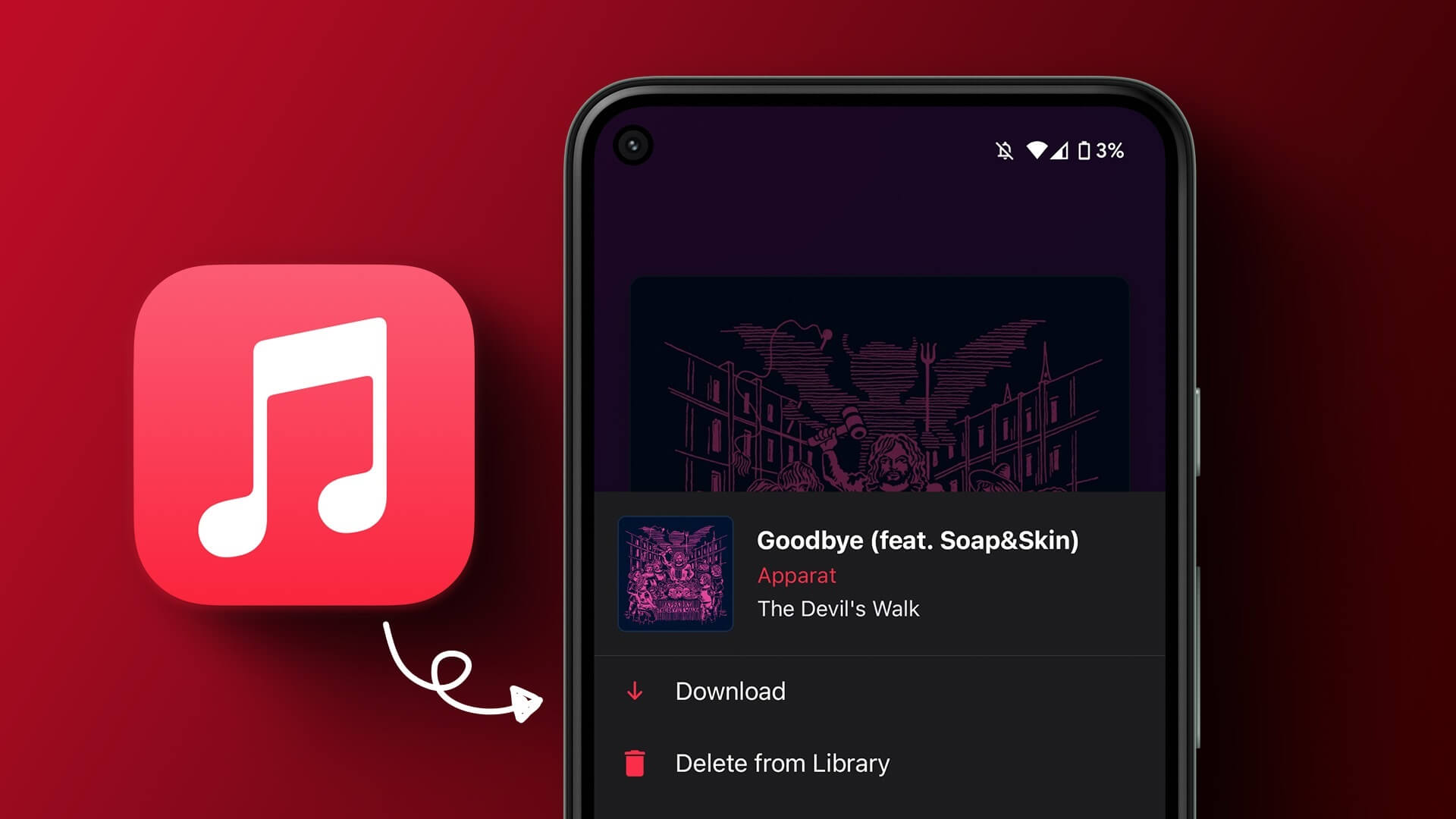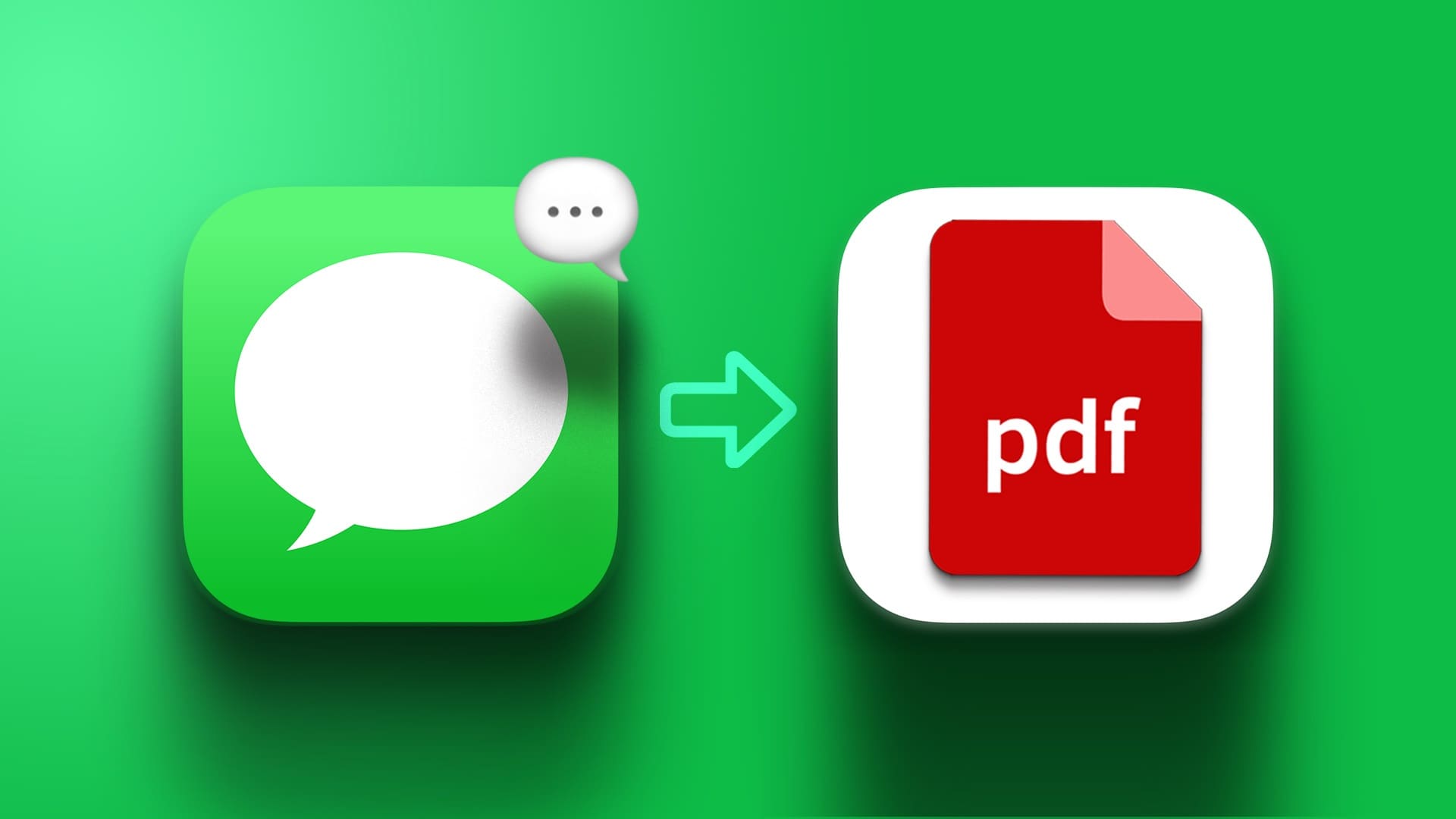قد يكون الأمر مزعجًا عندما لا تتمكن من إرسال بريد إلكتروني من جهاز iPhone الخاص بك. في البداية ، قد تعتقد أن البريد قد تم إرساله إلى المستلم. ومع ذلك ، فإن البريد الإلكتروني عالق في صندوق الصادر عند التحقق. بغض النظر عن تطبيق البريد الذي تستخدمه ، هناك بعض حلول استكشاف الأخطاء وإصلاحها لإصلاح عدم إرسال رسائل بريد إلكتروني على iPhone.
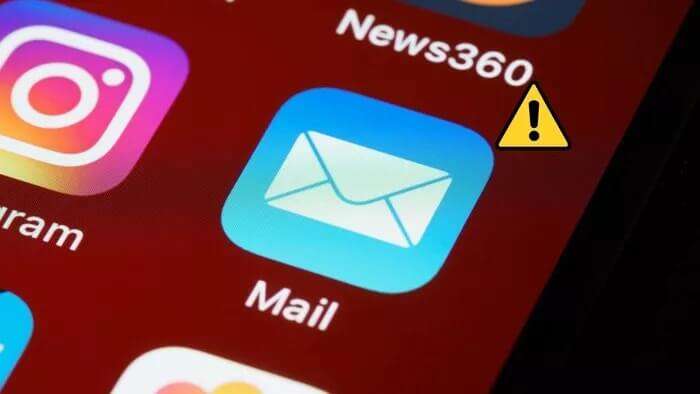
بينما ينجز تطبيق البريد الإلكتروني الافتراضي المهمة على iPhone ، فإن فشل التطبيق في إرسال رسائل البريد الإلكتروني قد يُجبرك على الانتقال إلى سطح المكتب أو البحث عن بدائل البريد على iPhone. قبل القيام بذلك ، يمكنك اتباع الحيل أدناه وإصلاح مشكلة عدم إرسال رسائل البريد الإلكتروني على iPhone.
1. تحقق من اتصال الإنترنت
قبل أن ننتقل إلى الحلول المتقدمة لإصلاح مشكلة عدم إرسال iPhone للبريد الإلكتروني ، دعنا نغطي الأساسيات أولاً.
يجب عليك التحقق من أنك تعمل باستخدام اتصال إنترنت نشط على جهاز iPhone الخاص بك. تأكد من أن لديك أشرطة شبكة كاملة أو على الأقل زوجان من أشرطة الشبكة لاستخدام بيانات الهاتف المحمول.
إذا كنت تعمل باتصال إنترنت بطيء وترسل ملفًا كبيرًا (حوالي 20 ميجابايت) على iPhone ، فقد يتسبب الجهاز في حدوث خطأ. للحصول على أفضل النتائج ، ننصح باستخدام اتصال Wi-Fi سريع.
2. قم بتمكين تبديل بيانات الجوال للبريد
يسمح لك iOS بتعطيل بيانات الجوال للتطبيقات الفردية. إذا عطلت الوصول إلى بيانات الجوال لتطبيق Mail ، فلن يرسل البريد الإلكتروني عبر الإنترنت عبر الهاتف المحمول. تحتاج إلى ضبط الإعدادات من قائمة البريد.
الخطوة 1: قم بتشغيل الإعدادات على iPhone.
الخطوة 2: اذهب إلى قائمة Mail.
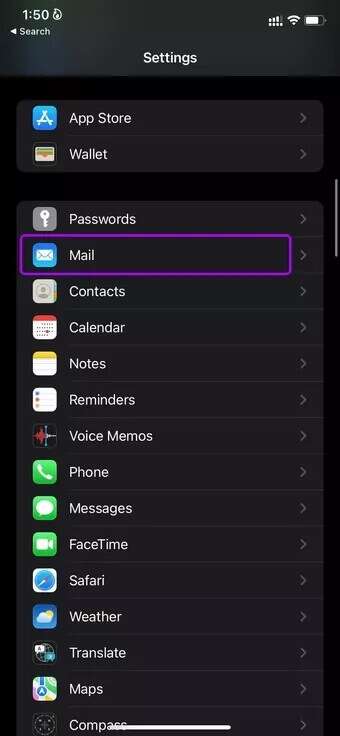
خطوة 3: قم بتمكين بيانات الهاتف المحمول وأغلق التطبيق.
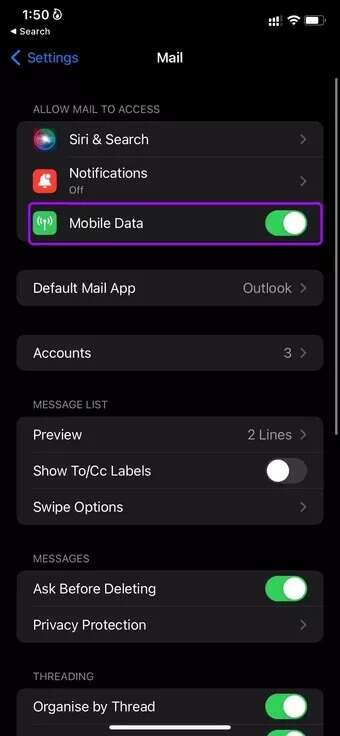
3. تحقق من عنوان البريد الإلكتروني
هناك احتمالية أنك قد أخطأت في كتابة عنوان البريد الإلكتروني أثناء إضافته يدويًا. من المفهوم ، بغض النظر عما تحاول ، لن ترسل البريد الإلكتروني.
افحص عن كثب عنوان البريد الإلكتروني المكتوب. إذا كان هناك أي خطأ إملائي ، فقم بإصلاحه وحاول إرسال بريد إلكتروني مرة أخرى.
4. تغيير حساب البريد الإلكتروني الافتراضي
تطبيق Mail متوافق تمامًا مع Gmail و Outlook و Yahoo وموفري البريد الإلكتروني المشهورين الآخرين. إذا كنت تواجه مشكلة في إرسال بريد إلكتروني باستخدام Gmail ، فيمكنك الانتقال إلى Outlook وإنشاء البريد الإلكتروني وإرساله.
بمجرد أن تشعر بالراحة مع مزود بريد إلكتروني معين ، يجب أن تجعله الحساب الافتراضي لإرسال رسائل البريد الإلكتروني على iPhone.
الخطوة 1: افتح الإعدادات على iPhone.
الخطوة 2: قم بالتمرير لأسفل إلى قائمة Mail.
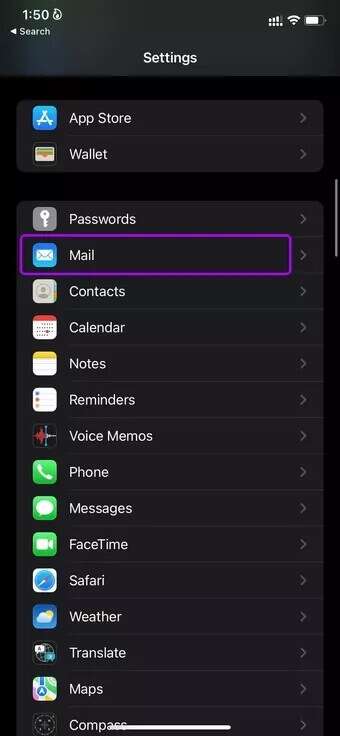
خطوة 3: قم بالتمرير لأسفل وستجد خيارًا لاختيار الحساب الافتراضي.
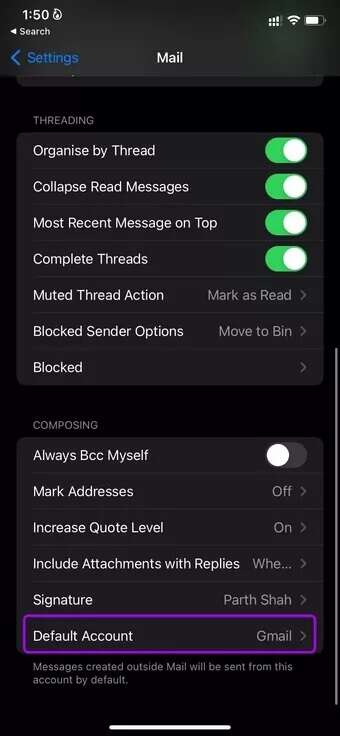
الخطوة 4: حدد مزود البريد الإلكتروني المفضل لديك من القائمة التالية.
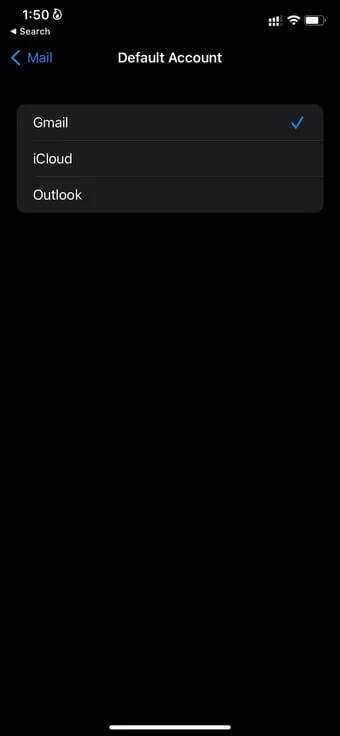
5. احتفظ بتطبيق البريد مفتوحًا عند إرسال مرفق كبير
يمكن لـ Gmail و Outlook إرسال ما يصل إلى 25 ميغابايت من الملفات عبر البريد الإلكتروني. إذا كنت تتعامل مع مثل هذه الملفات الكبيرة لإرسالها عبر بريد إلكتروني ، فيجب عليك إبقاء تطبيق البريد مفتوحًا أثناء عملية الإرسال.
أثناء فتح تطبيق البريد ، ستسمع صوت البريد الإلكتروني المرسل. هذا يؤكد أن البريد الإلكتروني قد تم إرساله بنجاح. انتقل إلى البريد الوارد المرسل وقم بتأكيده.
6. قم بإضافة حساب البريد الإلكتروني مرة أخرى
إذا واجهت مشاكل مع حساب معين في تطبيق Mail ، فقد حان الوقت لإزالة الحساب وإضافته مرة أخرى.
ربما تكون قد غيرت كلمة مرور البريد الإلكتروني في Gmail أو Outlook. سيطلب منك تطبيق Mail على iPhone تفويض الحساب مرة أخرى لتمكين وظائف البريد الإلكتروني.
الخطوة 1: قم بتشغيل الإعدادات على iPhone.
الخطوة 2: اذهب إلى قائمة Mail.
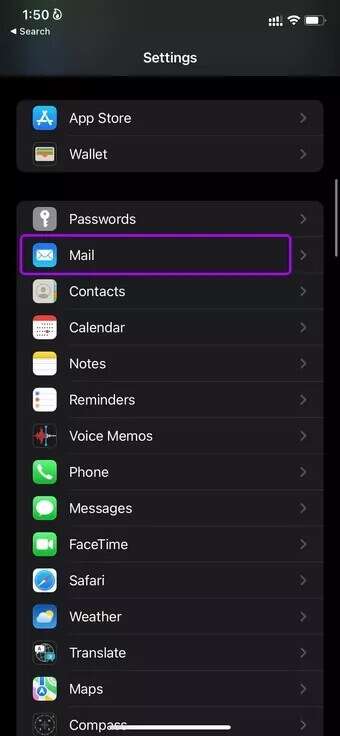
خطوة 3: حدد الحساب واضغط على حساب البريد الإلكتروني الذي يسبب لك مشكلة.
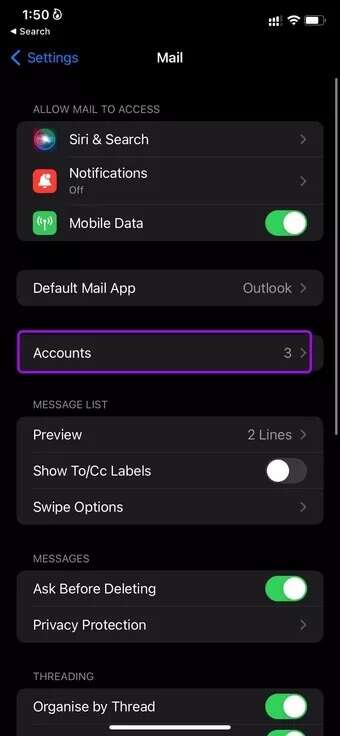
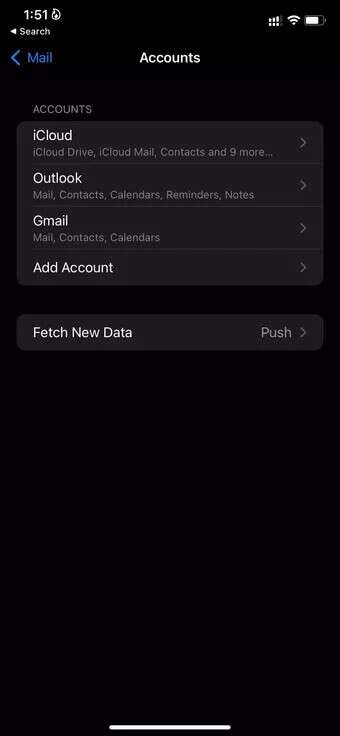
الخطوة 4: حدد حذف الحساب وأكد قرارك.
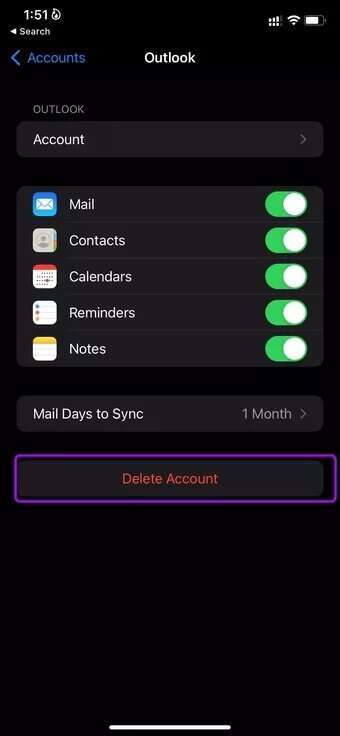
الخطوة 5: ارجع إلى قائمة الحسابات ، وحدد إضافة حساب ، واختر مزود البريد الإلكتروني الخاص بك لإضافة تفاصيل تسجيل الدخول.
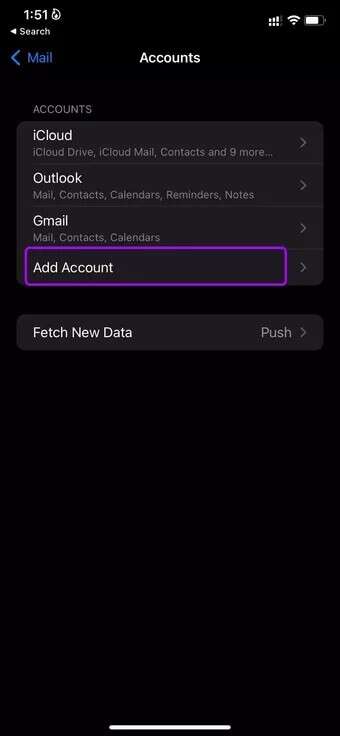
بمجرد إضافة الحساب ، انتقل إلى تطبيق البريد وابدأ في إرسال رسائل البريد الإلكتروني.
7. تعطيل حماية الخصوصية في البريد
تم الإعلان عن ميزة حماية الخصوصية ، التي تم الإعلان عنها مع تحديث iOS 15 ، لإخفاء نشاط البريد الخاص بك على iPhone. تخفي ميزة الخصوصية عنوان IP الخاص بك وتحمّل المحتوى البعيد بشكل خاص في الخلفية.
قد تتداخل الميزة مع وظائف البريد الإلكتروني على iPhone. دعونا نعطله ونحاول مرة أخرى.
الخطوة 1: افتح الإعدادات على iPhone وانتقل إلى قائمة Mail.
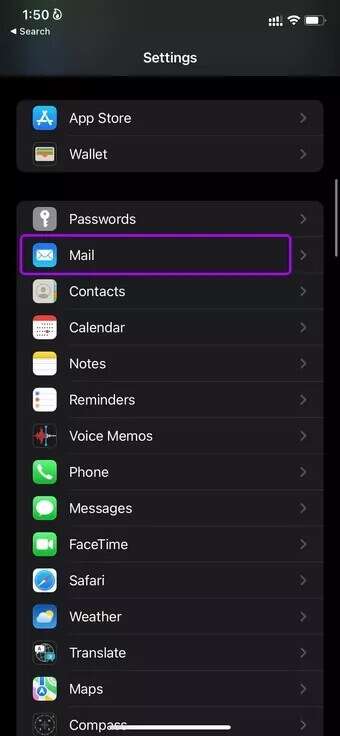
الخطوة 2: ابحث عن حماية الخصوصية ضمن قائمة الرسائل.
خطوة 3: قم بتعطيل “حماية نشاط البريد” وحاول إرسال البريد الإلكتروني مرة أخرى.
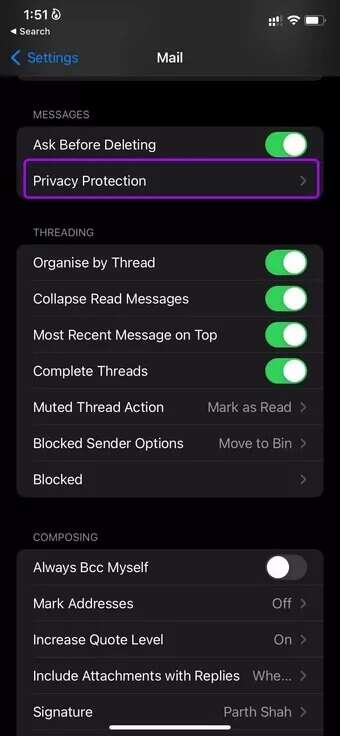
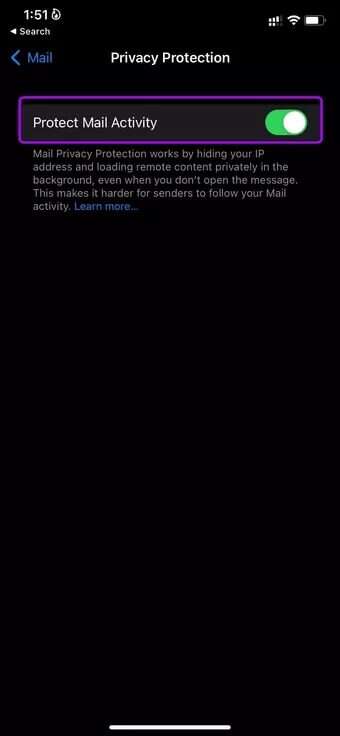
8. إعادة تثبيت تطبيق البريد
تسمح Apple للمستخدمين بحذف التطبيقات المدمجة على iPhone. إذا كان تطبيق البريد يعمل ، فيمكنك حذفه وتثبيته مرة أخرى من متجر التطبيقات. هذا ما عليك القيام به.
الخطوة 1: اضغط لفترة طويلة على أيقونة البريد وحدد إزالة التطبيق.
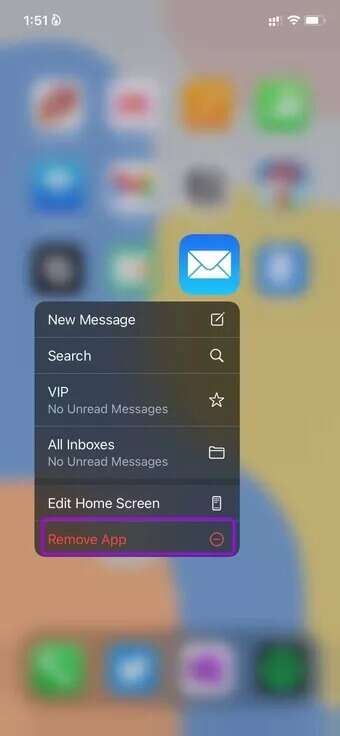
الخطوة 2: اضغط على حذف التطبيق وإزالة البريد من iPhone.
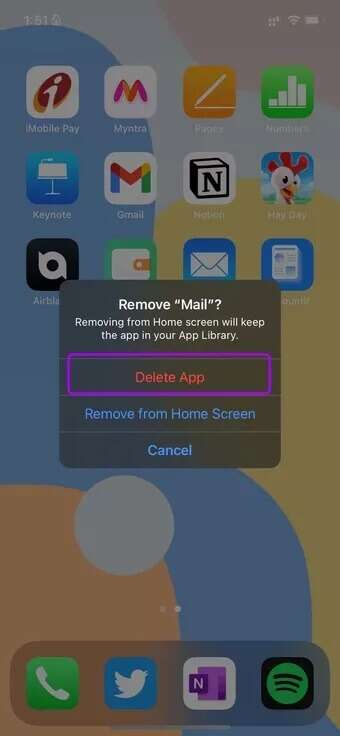
خطوة 3: افتح App Store على iPhone وابحث عن Mail.
ثبّت التطبيق وابدأ في استخدامه.
9. تحديث IPHONE
على الرغم من أن Apple توزع تطبيق Mail من App Store ، إلا أن الشركة تحزم تحديثات الميزات بإصدارات iOS. تحتاج إلى تحديث iPhone الخاص بك باستمرار لتثبيت أحدث إصلاحات أخطاء البريد والميزات.
توجه إلى إعدادات iPhone وافتح القائمة العامة. انتقل إلى Software Update وقم بتثبيت أحدث إصدار من iOS.
ابدأ في إرسال رسائل البريد الإلكتروني على IPHONE
هل لا يزال تطبيق البريد الافتراضي يسبب لك القلق؟ App Store مليء بتطبيقات البريد الإلكتروني الخاصة بجهات خارجية لاستخدامها. يمكنك استخدام Outlook أو Gmail أو Spark mail لتحسين تجربة البريد الإلكتروني على جهاز iPhone الخاص بك.